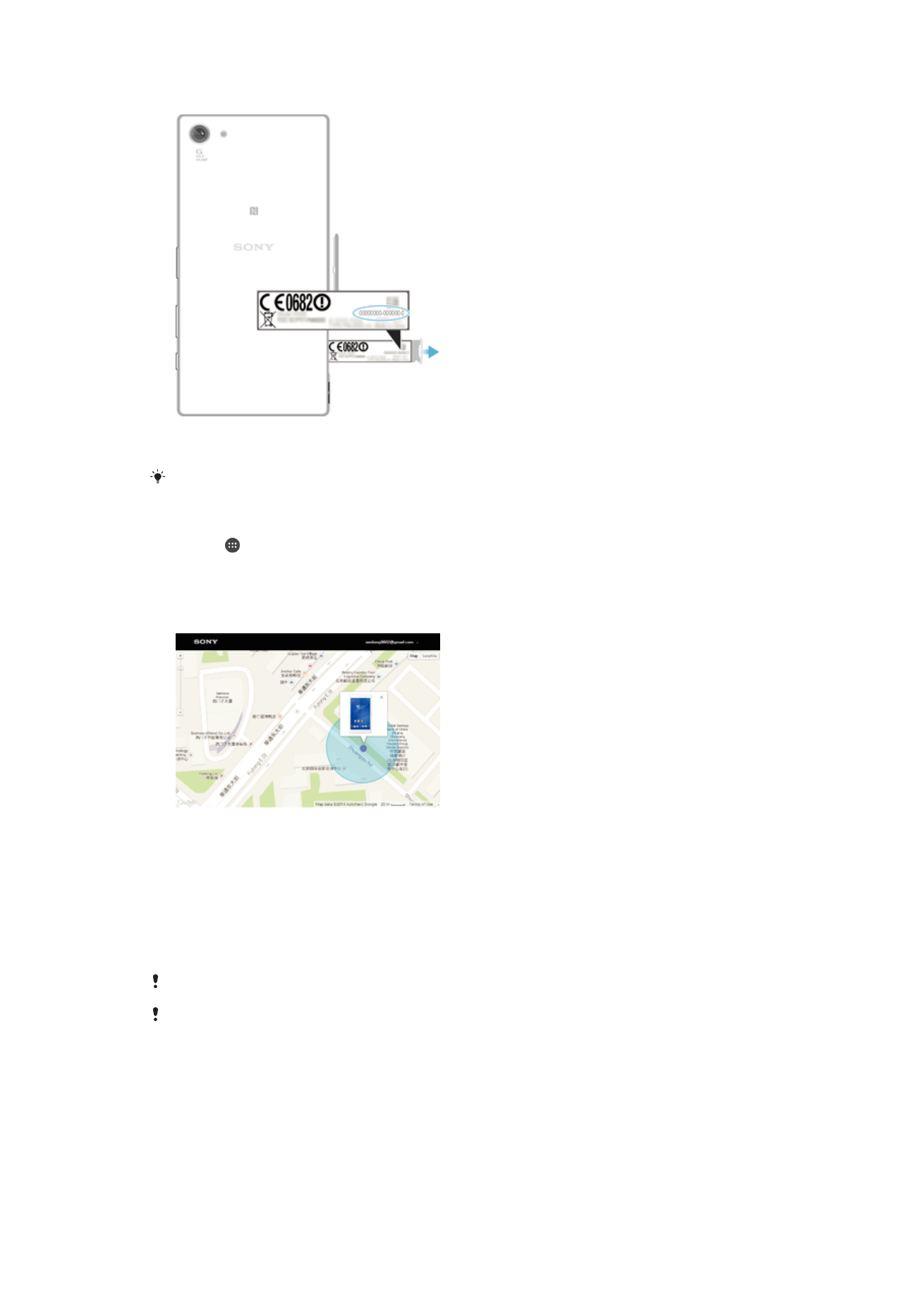
Søgning efter en mistet enhed
Hvis du har en Google™-konto, kan webtjenesten "Beskyttelse via my Xperia" hjælpe dig
med at finde og sikre din enhed, hvis du mister den. Hvis du har aktiveret denne tjeneste
på enheden, kan du:
•
finde din enhed på et kort.
•
få enheden til at udsende en alarm, selvom enheden er i tilstanden Forstyr ikke.
•
fjernlåse enheden og få vist dine kontaktoplysninger på enheden, så den, der finder
enheden, kan se dem.
•
fjernslette den interne og eksterne hukommelse på enheden som en sidste mulighed.
Tjenesten "Beskyttelse via my Xperia" er muligvis ikke tilgængelig i alle lande eller områder.
Hvis du har ryddet den interne hukommelse i enheden ved hjælp af webtjenesten "Beskyttelse
via my Xperia", skal du logge på en Google™-konto, der tidligere er synkroniseret på denne
enhed, næste gang du tænder enheden.
19
Dette er en internetudgave af denne publikation. © Udskriv kun til privat brug.
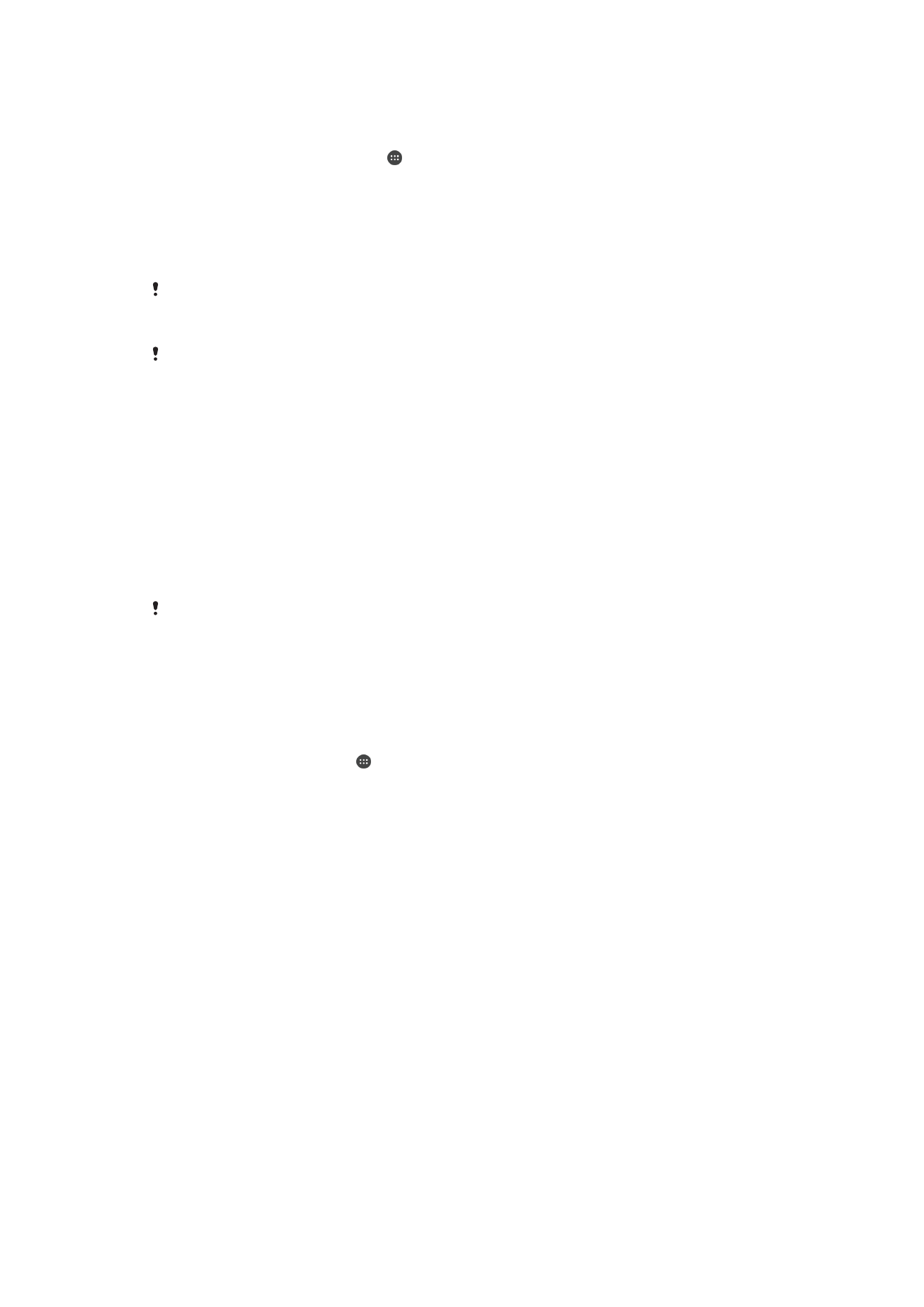
Sådan aktiverer du Beskyttelse via my Xperia
1
Kontrollér, at du har en aktiv dataforbindelse, og aktivér placeringstjenester på din
enhed.
2
Åbn din Startskærm, og tap på .
3
Søg efter og tap på
Indstillinger > Låseskærm og sikkerhed > Beskyttelse af my
Xperia > Aktiver.
4
Markér afkrydsningsfeltet for at acceptere vilkårene og betingelserne for tjenesten,
og tap derefter på
Accepter.
5
Hvis du bliver bedt om det, skal du logge på din Google™-konto eller oprette en
ny konto, hvis du ikke allerede har en.
Du kan få bekræftet, at tjenesten Beskyttelse via my Xperia kan finde din enhed, ved at gå til
myxperia.sonymobile.com
og logge på med den samme Google™-konto, som du bruger på
din enhed.
Hvis du deler en enhed med flere brugere, skal du bemærke, at tjenesten Beskyttelse via my
Xperia kun er tilgængelig for den bruger, der er logget på som ejer.
Søge en tabt enhed ved brug af Android™ Device Manager
Google™ tilbyder en positions- og sikkerheds-web-tjeneste, der kaldes Android™
Device Manager. Du kan bruge den parallelt med, eller som et alternativ til my Xperia
service. Hvis du mister din enhed, kan du anvende Android™ Device Manager til:
•
Søge og vise hvor din enhed er placeret.
•
Ringe til eller låse din enhed, slette alt på den, eller tilføje et telefonnummer til
låseskærmen.
For yderligere oplysninger om Android™ Device Manager, gå til
www.support.google.com
.
Android™ Device Manager fungerer ikke, hvis din enhed er slukket, eller hvis den ikke har en
forbindelse til internettet. Android™ Device Manager-tjenesten er måske ikke tilgængelig i alle
lande eller regioner.
For at aktivere Android™ Divece Manager
1
Hvis du bruger en enhed med flere brugere, sørg for, at du er logget på som
ejeren.
2
Sørg for, at du har en aktiv dataforbindelse, og at placeringstjenesten er aktiveret.
3
På din Startskærm, tap på .
4
Søg og tap
Google > Google-indstillinger > Sikkerhed.
5
Træk skyderen, ved siden af
Fjernlokaliser denne enhed og Tillad fjernlåsning og
fjernsletning, til højre.
6
Hvis du bliver bedt om det, accepter vilkår og betingelser ved at tappe på
Aktiver.
7
For at verificere, at Android™ Divice Manager kan lokalisere din enhed, efter du
har aktiveret tjenesten, gå til
www.android.com/devicemanager
og log på din
Google™-konto.
20
Dette er en internetudgave af denne publikation. © Udskriv kun til privat brug.